Word文档加密设置方法:要对Word文档进行加密,可以按照以下步骤进行操作:1. 打开Word文档,点击左上角的“文件”选项;2. 在弹出的菜单中选择“信息”;3. 点击“保护文档”旁边的下拉箭头,选择“用密码加密”选项;4. 输入你想设置的密码,并确认密码;5. 保存文档。这样,你的Word文档就被成功加密,只有输入正确的密码才能打开。
一、选择合适的密码
在加密Word文档时,选择一个强密码至关重要。强密码包含字母、数字及特殊字符,并且长度不少于8个字符。避免使用简单的密码,如生日或常见词汇,以提升文档的安全性。定期更换密码也是一个好习惯,以防止密码被泄露。
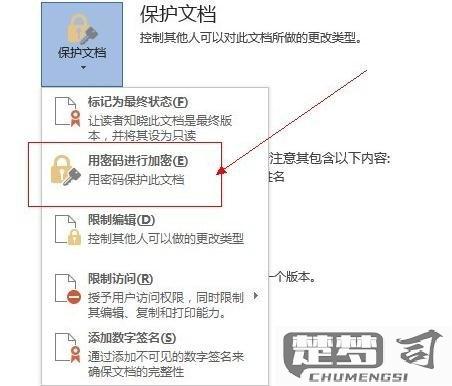
二、加密文档的其他设置
除了基础的密码保护,Word还提供其他的加密选项。用户可以设置编辑权限,限制特定用户对文档的编辑权限。通过“限制编辑”功能,您可以指定哪些部分可以被编辑,哪些部分只能查看。这为敏感信息提供了额外的保护层。
三、恢复密码的性
忘记了Word文档的密码,恢复密码会变得非常复杂。虽然有一些第三方工具声称可以恢复Word密码,但使用这些工具存在安全风险。建议在设置密码时,将其记录在安全的地方,或者使用密码管理工具进行存储,以防遗忘。
相关问答FAQs
问:Word文档加密后是否安全?
答:虽然Word文档加密提供了一定程度的安全保护,但并非绝对安全。强密码和定期更换密码可以提高安全性,但用户也应当避免将密码分享给他人。
问:我可以对已经存在的文档进行加密吗?
答:您可以对任何已存在的Word文档进行加密,只需按照上述步骤打开文档并设置密码即可。
问:我不小心更改了文档的权限,会影响加密吗?
答:更改文档的权限设置不会影响加密状态,但会影响某些用户的访问权限。在修改权限设置前,确保你了解其对文档安全的影响。
猜你感兴趣:
EXCEL如何合并单元格
上一篇
微信免费转账到银行卡
下一篇
